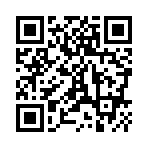2011年01月13日
スライドの流用
PowerPointでプレゼン資料や営業資料を作るとき、「毎回新しく作ってるよ 」という人はなかなかいないと思います。
」という人はなかなかいないと思います。
以前別のところへ提出した資料や、別の人が作った資料の一部が流用できることってありますよね。
そこで困るのが、デザインの崩れです。
スライドをコピーしてきてそのまま貼り付けると、色が反転したり、レイアウトが崩れたりして、
びっくり することがあります。
することがあります。
これはデザインテンプレートの設定の違いから起こるのですが、かといっていつも同じデザインにしておけば良いのかというと、そうもいきません。
やっぱりデザインは毎回、提出先のイメージに合わせたいものです。
これを防ぐには、貼り付けるときにオプションを選択する方法があります。
①まず、別のファイルからスライドをコピーしてきて、挿入したい場所にカーソルを合わせます。
②右クリックし、[貼り付けのオプション]から、[元の書式を保持]を選択します。(下図参照)
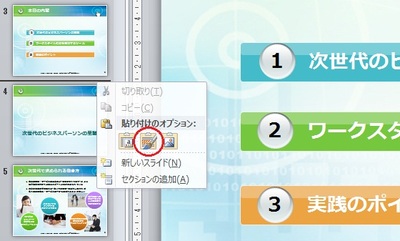
③元のデザインを保持したまま、スライドが貼り付けられます。
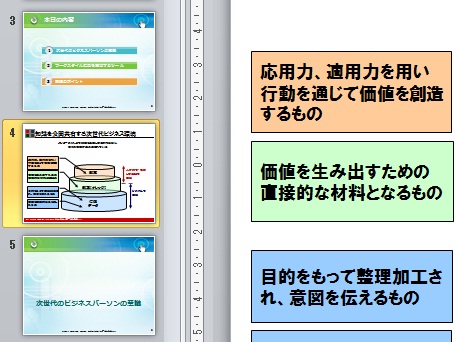
こうすると、崩れはしません。
でもスライドデザインがその部分だけ違うものになってしまうんです・・・
そこで、私は普段(ちょっとだけ面倒ですが)内容だけをコピーするようにしています。
①まず、挿入したい場所に新しいスライドを作成します。
②スライドのタイトル(文字)のみをコピーしてきて、タイトル欄にペースト。
③元のスライドから、図形や文章など、内容のみを一度に選択してコピーします。
④新規スライドのうえで右クリックし、[貼り付けのオプション]から、[元の書式を保持]を選択します。
これで、他のスライドとデザインは同じまま、崩れることもなく、元のスライドの内容を流用することができます。
ちなみに、[貼り付けのオプション]メニューの右側[図]を選ぶと、図として貼り付けられます。崩れはしませんが、編集もできなくなるのでご注意を
 」という人はなかなかいないと思います。
」という人はなかなかいないと思います。以前別のところへ提出した資料や、別の人が作った資料の一部が流用できることってありますよね。
そこで困るのが、デザインの崩れです。
スライドをコピーしてきてそのまま貼り付けると、色が反転したり、レイアウトが崩れたりして、
びっくり
 することがあります。
することがあります。これはデザインテンプレートの設定の違いから起こるのですが、かといっていつも同じデザインにしておけば良いのかというと、そうもいきません。
やっぱりデザインは毎回、提出先のイメージに合わせたいものです。
これを防ぐには、貼り付けるときにオプションを選択する方法があります。
①まず、別のファイルからスライドをコピーしてきて、挿入したい場所にカーソルを合わせます。
②右クリックし、[貼り付けのオプション]から、[元の書式を保持]を選択します。(下図参照)
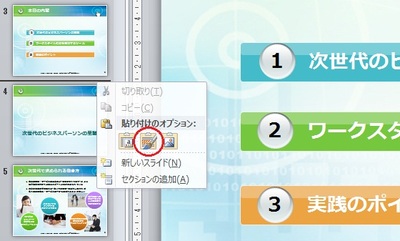
③元のデザインを保持したまま、スライドが貼り付けられます。
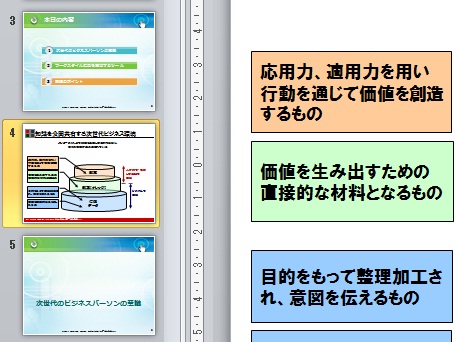
こうすると、崩れはしません。
でもスライドデザインがその部分だけ違うものになってしまうんです・・・

そこで、私は普段(ちょっとだけ面倒ですが)内容だけをコピーするようにしています。
①まず、挿入したい場所に新しいスライドを作成します。
②スライドのタイトル(文字)のみをコピーしてきて、タイトル欄にペースト。
③元のスライドから、図形や文章など、内容のみを一度に選択してコピーします。
④新規スライドのうえで右クリックし、[貼り付けのオプション]から、[元の書式を保持]を選択します。
これで、他のスライドとデザインは同じまま、崩れることもなく、元のスライドの内容を流用することができます。
ちなみに、[貼り付けのオプション]メニューの右側[図]を選ぶと、図として貼り付けられます。崩れはしませんが、編集もできなくなるのでご注意を

Posted by KNおだ at 14:53│Comments(0)
※このブログではブログの持ち主が承認した後、コメントが反映される設定です。